Scarica eMule gratis e accedi alla rete P2P piú veloce del mondo!
I settaggi che incidono di più sul funzionamento e sulle prestazioni di eMule sono indubbiamente le opzioni di Connessione. Per mettervi mano (e ora ti spiego come farlo nel modo più semplice e veloce), vai su Opzioni-->Connessione e troverai la seguente schermata.
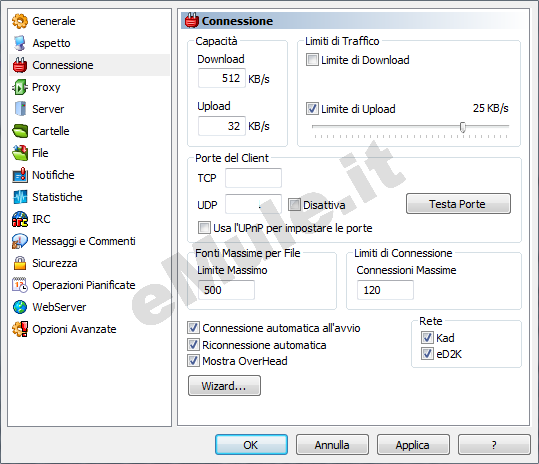
Riguardo la Capacità di Download ed Upload ed i Limiti di traffico, mi raccomando non ricopiare quanto vedi nell'immagine sopra ma semplicemente leggi questo post alla voce Limiti di connessione (il consiglio che ti do è comunque quello di leggerlo tutto, seguirlo passo-passo e poi tornare qui per le opzioni di Connessione).
Porte del client
Qui puoi invece ricopiare i valori della porta TCP e di quella UDP, attivando l'opzione Usa l'UPnP per impostare le porte: così, se il tuo router supporta l'UPnP, eMule aprirà da solo le porte senza bisogno di nessuna configurazione manuale.Ora, se non lo sei già, connettiti alla rete ed2k (cliccando su "Connetti") poi vai alla sezione Server. Se nel riquadro in basso a destra "Le mie informazioni" compare la scritta ID Alto, tutto ok.
Se invece la scritta è ID Basso prova ad usare, in alternativa, i valori 4662 per la TCP e 4672 per la UDP, poi riconnettiti e controlla di nuovo.
Fonti massime e Limiti di connessione
Il valore da impostare lo trovi in base al tuo sistema operativo:- Windows 98: 100
- Windows ME: 100
- Windows 2000: 500
- Windows XP: 500
- Windows Vista: 500
- Cellulari: 300
- Windows 98: 80 (no Kad*)
- Windows ME: 80 (no Kad*)
- Windows 2000: 500
- Windows XP: 500
- Windows Vista: 500
- Cellulari: 80 (no Kad*)
Altre Opzioni
Riconnessione automatica: se viene persa la connessione alla rete, eMule automaticamente cercherà di stabilirne un'altra.Mostra OverHead: in questo modo eMule mostrerà nella barra in basso, vicino alle velocità totali di upload e download, anche la quantità di banda utilizzata per dialogare con server e client (e quindi sprecata). I valori di OverHead sono indicati tra parentesi, come in figura.
Gratis il programma per scaricare più velocemente! Speed Downloading





0 commenti:
Posta un commento